什麼是矢量圖像以及如何製作和查看矢量圖像
已發表: 2020-06-08是否曾經將照片放大得太遠並看到它像素化? 使用數碼相機創建的圖像只能以特定分辨率顯示。 你可以減小它們的大小,但放大它們可能會很棘手——你會在這個過程中失去質量。 這些圖像(光柵圖像)非常適合自拍,但在創建時需要考慮尺寸。
對於可縮放圖像,您需要使用矢量圖像,但什麼是矢量圖像? 標誌、印刷設計等等——這些通常缺乏固定尺寸。 矢量圖像使您能夠在不損失任何質量的情況下放大(或縮小)這些圖像。 這是您需要了解的有關矢量圖像的所有信息,包括如何製作自己的矢量圖像。
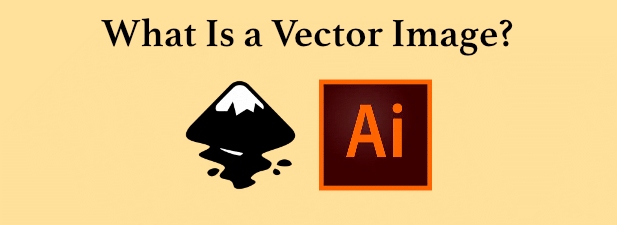
什麼是矢量圖像?
矢量圖像就像一張可縮放的地圖,點 A 和 B 之間的距離保持成比例,即使整個圖像的大小增加。
矢量圖像本質上是關於編輯者或查看者應該如何創建圖像的數字指令。 這使您的設備可以生成具有清晰曲線和線條的圖像,沒有模糊、像素化和圖像質量下降。
與放大到 JPG 或 BMP 等光柵圖像文件時看到的靜態、不靈活的像素網格不同,矢量圖像是使用設定的數學指令以數字方式創建的。 由於數學的魔力,矢量圖像上 A 和 B 之間的同一點將保持成比例。
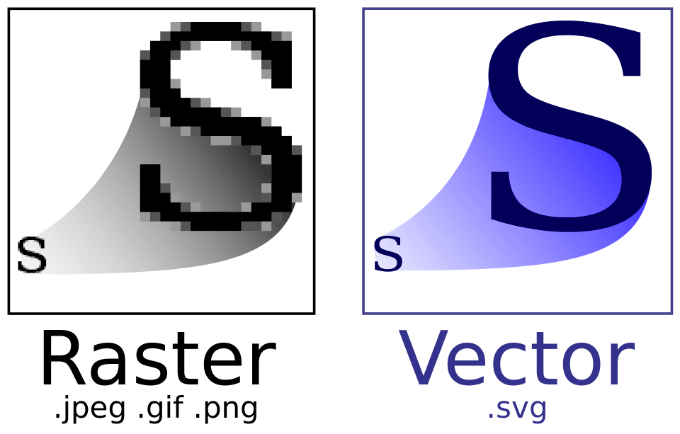
如果您是圖形設計師,您將立即了解矢量圖像比光柵圖像為您提供的優勢。 在開始之前不必擔心圖像的分辨率,您可以創建任何尺寸的圖像。
在那之後,一切都與規模有關——SVG 等格式的矢量圖像可以根據需要製作得盡可能小或大。 這就是為什麼矢量圖像格式通常最適合藝術和設計項目,尤其是在您創建徽標或要打印的設計時。
如何查看矢量圖像
矢量圖像不是一種不尋常的圖像格式。 您應該能夠在 Web 瀏覽器中打開它們,或者使用 Inkscape 等矢量圖像軟件打開它們。 矢量圖像也將在 Photoshop 等標準圖像編輯器或 Illustrator 等專用圖形編輯器中打開。
然而,對於大多數用戶來說,最簡單的方法是使用您的瀏覽器。 大多數主要的網絡瀏覽器都支持矢量圖像。 例如,要在 Google Chrome 中打開矢量圖像,請單擊文件 > 打開文件並選擇您的矢量圖像文件。 如果它是像 SVG 這樣的標準格式,Chrome 應該會生成圖像並允許您查看它。
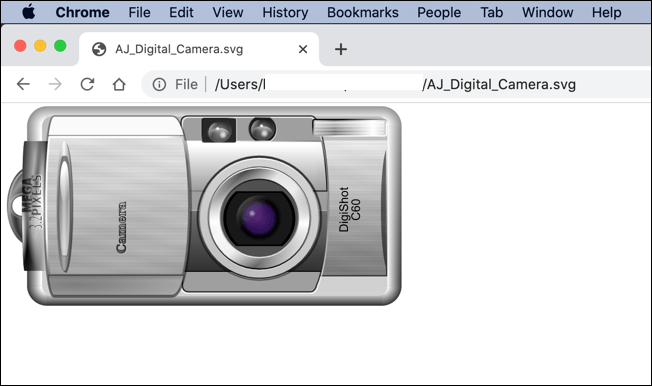
SVG 圖像也可以在 Notepad++ 等文本編輯器中打開,因為 SVG 文件只是幾行 XML 代碼。 如果您願意,可以通過這種方式編輯矢量圖像設計。 然後使用文件中指定的設計動態生成圖像。 無論您是在瀏覽器還是圖像編輯器中查看,此過程都是相同的。
但是,其他圖像文件格式的工作方式可能不同。 某些文檔格式(例如 PDF)被認為是矢量圖像,但可以生成包含其他類型的內容,包括光柵圖像。 這些也可以在您的網絡瀏覽器中打開,但也可能需要專用的 PDF 閱讀器才能打開。
在 Inkscape 中創建和編輯矢量圖像
如果要創建或編輯矢量圖像,則需要合適的矢量圖像編輯器。 正如我們所提到的,您可以使用文本編輯器手動編輯 SVG 圖像文件,但這對大多數用戶來說並不實用。
矢量圖像編輯器存在於所有主要平台上。 其中,有兩個被認為是最知名的——Inkscape 和 Adobe Illustrator。 對於初學者和業餘愛好者,Inkscape 是最佳選擇。 它是一個免費的開源矢量圖像編輯器,適用於 Windows、Linux 和 macOS 用戶。

- 要在 Inkscape 中創建矢量圖像,您需要做的就是創建一個新文件 - SVG 文件是默認的 Inkscape 文件格式。 打開 Inkscape 時將創建一個新畫布,但按File > New手動創建一個新畫布。
- 要在 Inkscape 中打開圖像文件,請按File > Open 。
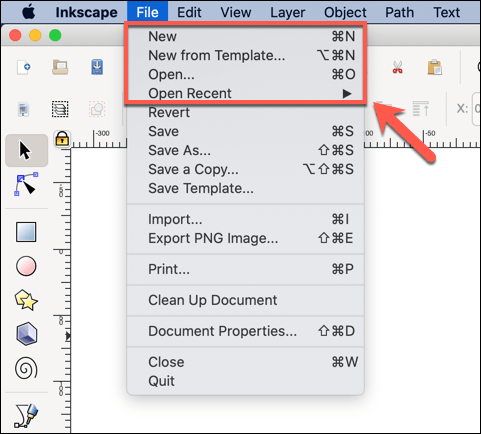
- 您還可以通過獲取現有位圖圖像並對其進行跟踪以在其位置創建匹配的矢量圖像來創建矢量圖像。 為此,請按Path > Trace Bitmap 。
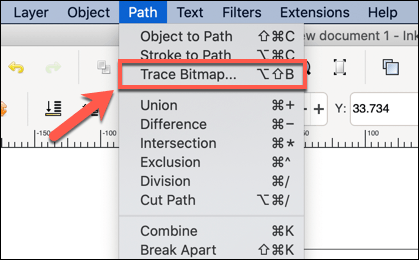
- 在此處選擇亮度截止設置 - 您需要調整閾值數字以查看其性能如何,但0.500-1.000是一個不錯的起點。 按更新查看預覽。
- Inkscape 可以執行多次掃描以嘗試使最終的矢量圖像盡可能準確。 在“掃描”框和部分下設置掃描次數,然後按“確定”開始該過程。
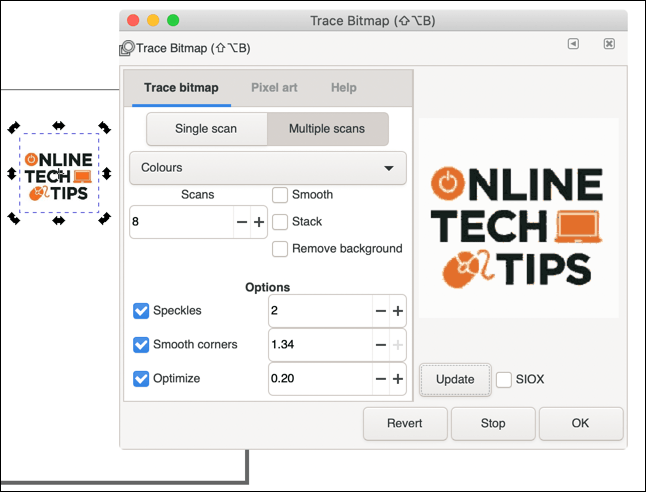
Inkscape 的替代品
雖然對於大多數希望創建矢量圖像的用戶來說,Inkscape 是一個不錯的免費選擇,但您當然應該考慮其他替代方案。
最大的一個是 Adobe Illustrator,它是一個專業的、行業標準的矢量圖像圖形設計工具。 它需要付費的 Adobe Creative Cloud 訂閱,並且僅適用於 Windows 和 macOS。
您可以在 iPhone 和 iPad 上下載功能較弱的 Illustrator 版本,但這將缺少桌面用戶可用的一些高級功能。
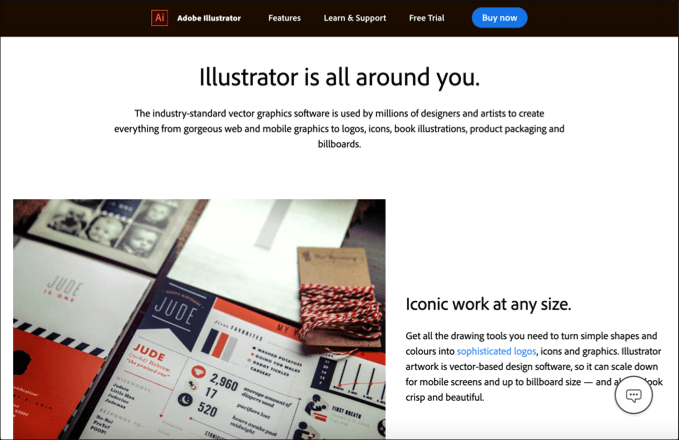
您還可以使用 Vectr 等服務在線編輯或創建新的矢量圖像,該服務提供免費的矢量圖像在線編輯器。 它不如 Inkscape 或 Illustrator 強大,但它可以幫助您快速創建富有想像力的新設計。
也存在其他 Inkscape 替代方案。 對於 macOS 用戶,Sketch 是一個不錯的選擇,尤其是對於 UI 設計師。 Sketch 使用它自己的專有文件格式,但 Inkscape 和 Adobe Illustrator 支持這種格式。 Sketch 不是免費的,但您可以免費試用 30 天。
使用圖像編輯軟件
借助免費的圖像編輯軟件,在任何平台上創建高質量圖像從未如此簡單。 如果您是移動用戶,照片編輯應用程序可以將您的基本快照轉換為適合您的社交媒體頁面的高質量內容。
如果您對設計感興趣,您將需要一個高質量的矢量圖像編輯器。 您無需為此花一分錢——Inkscape 是開源的,可在包括 macOS 在內的所有平台上免費使用。 如果您想在 Mac 上編輯光柵圖像,則需要一個免費的 Mac 圖像編輯器,例如 Pixelmator 或 GIMP。
